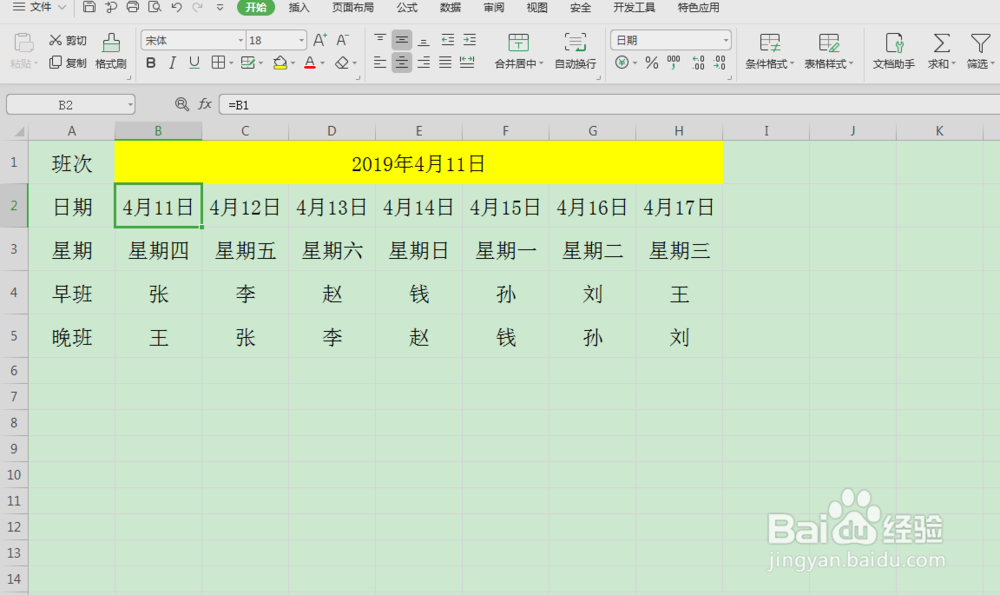1、首先如下图怎么制作动态的排班表呢

2、首先我们在B2单元格里输入:=B1按回车如图

3、然后在C2单元格里输入:=B2+1按回车并且拖动至右侧单元格填充如图
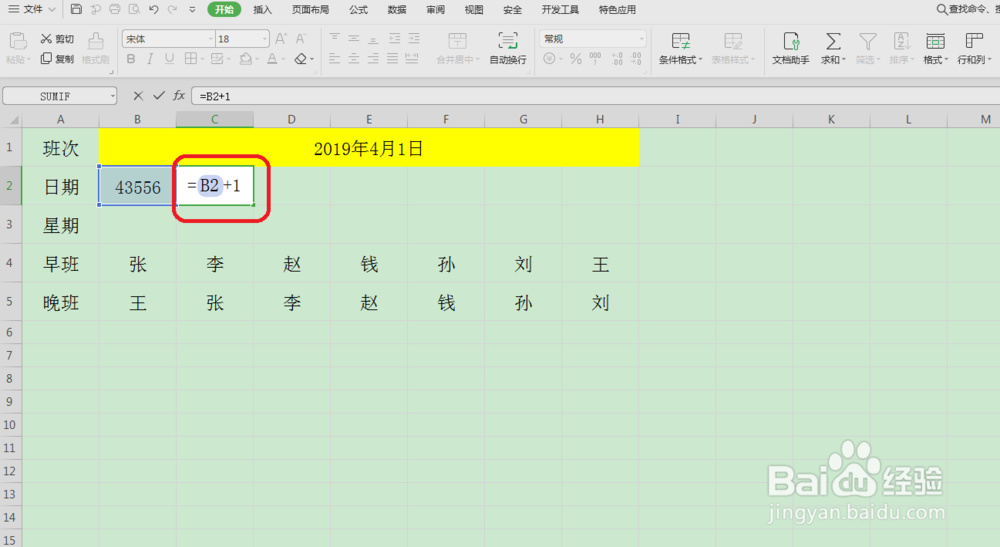
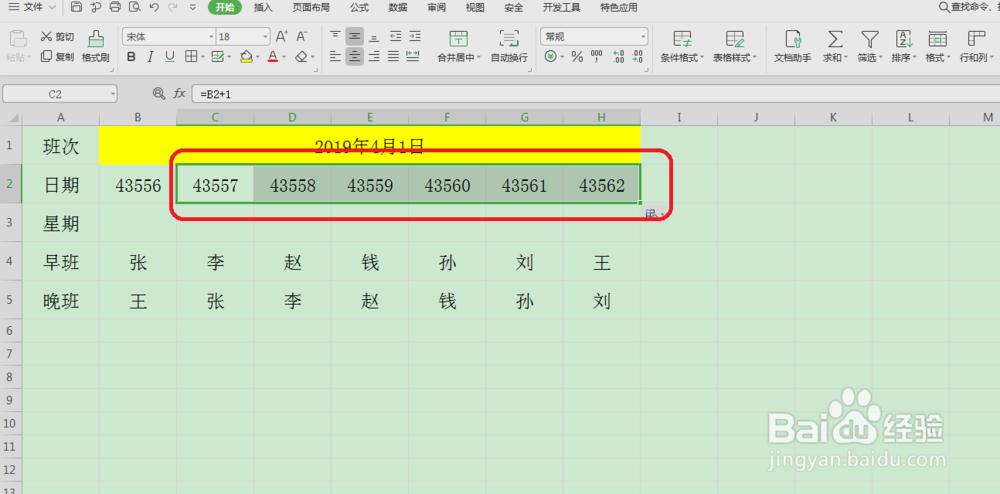
4、把第二行的数据复制粘贴到第三行里如图
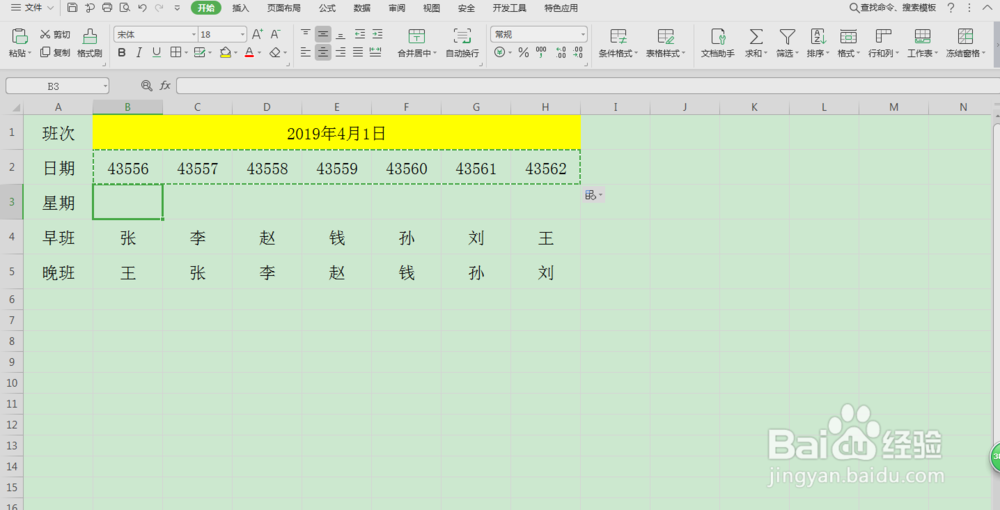
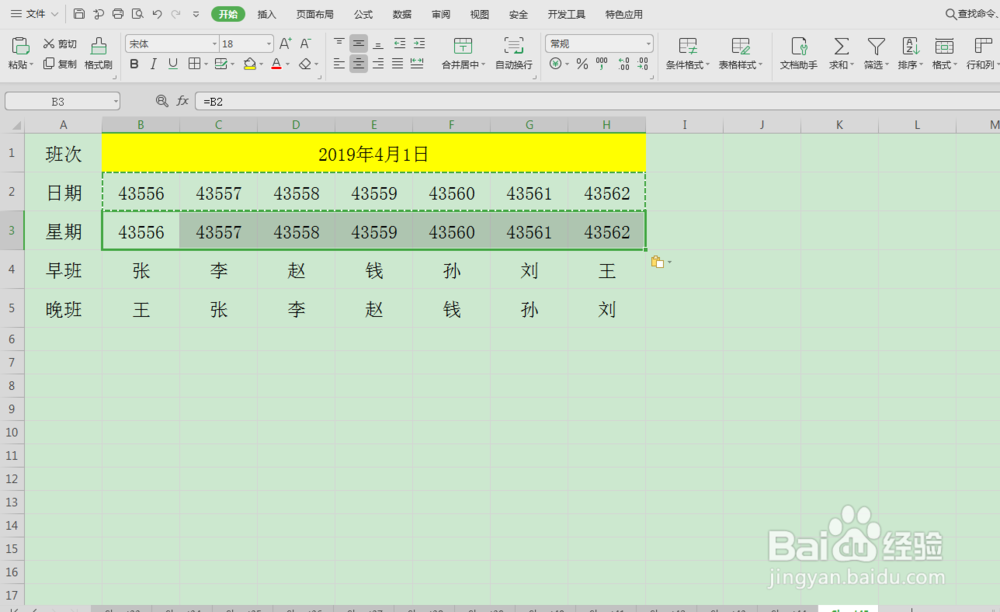
5、最后把第二第三行的单元格格式设置成日期和星期如图

6、最后我们试一下改动最上面的日期,下面的日期跟星期就会自动改变如图
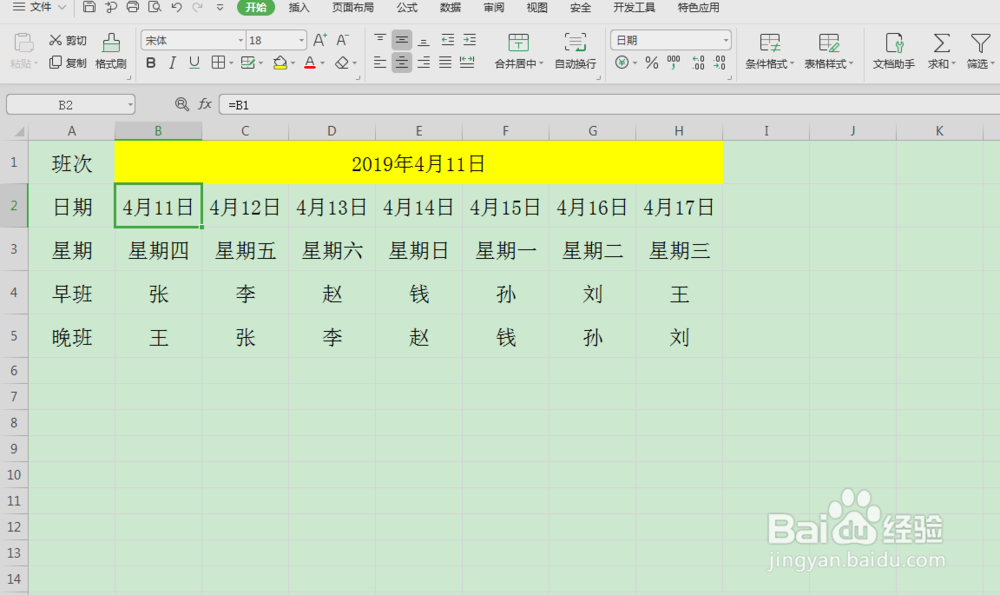
时间:2024-10-18 16:18:37
1、首先如下图怎么制作动态的排班表呢

2、首先我们在B2单元格里输入:=B1按回车如图

3、然后在C2单元格里输入:=B2+1按回车并且拖动至右侧单元格填充如图
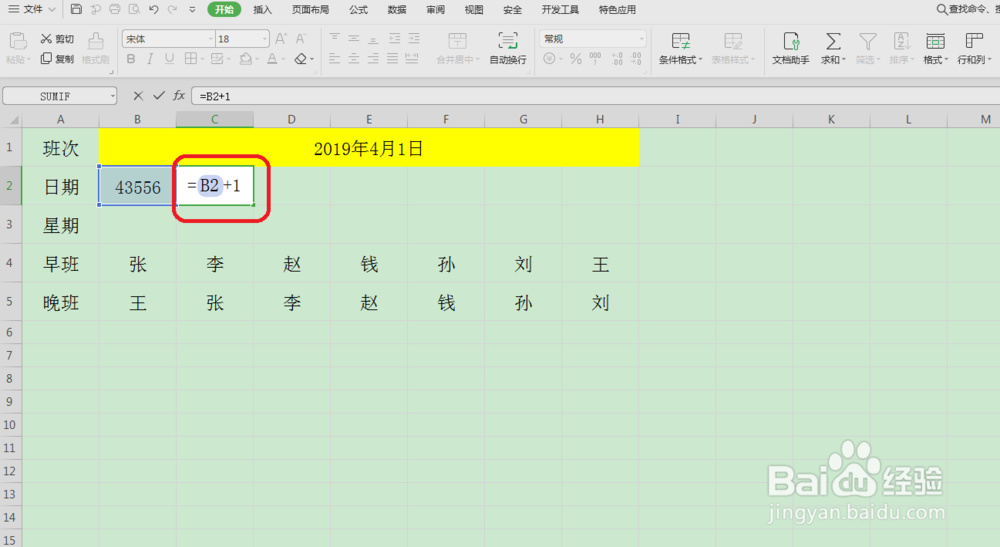
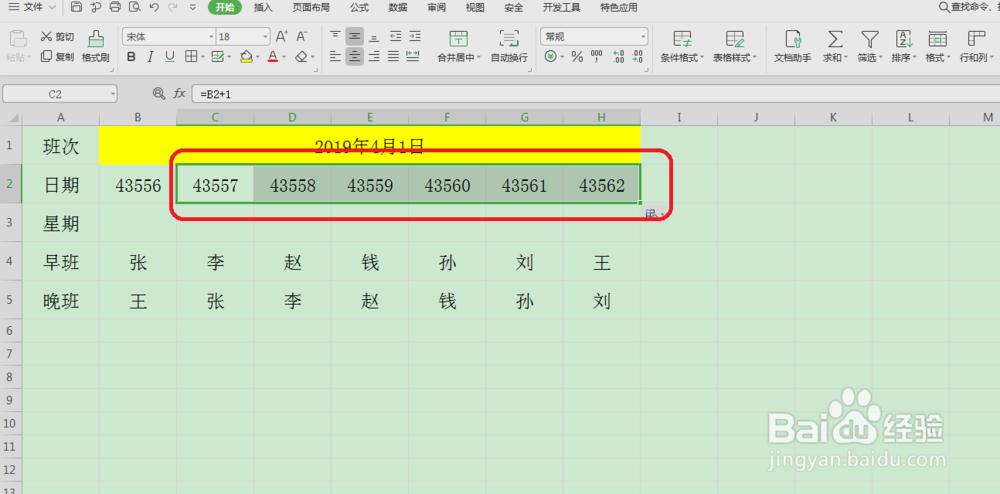
4、把第二行的数据复制粘贴到第三行里如图
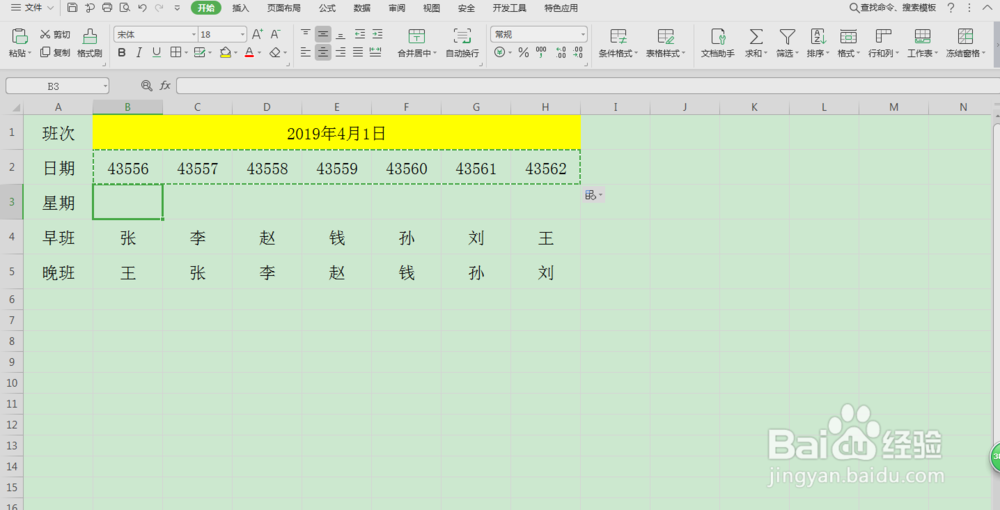
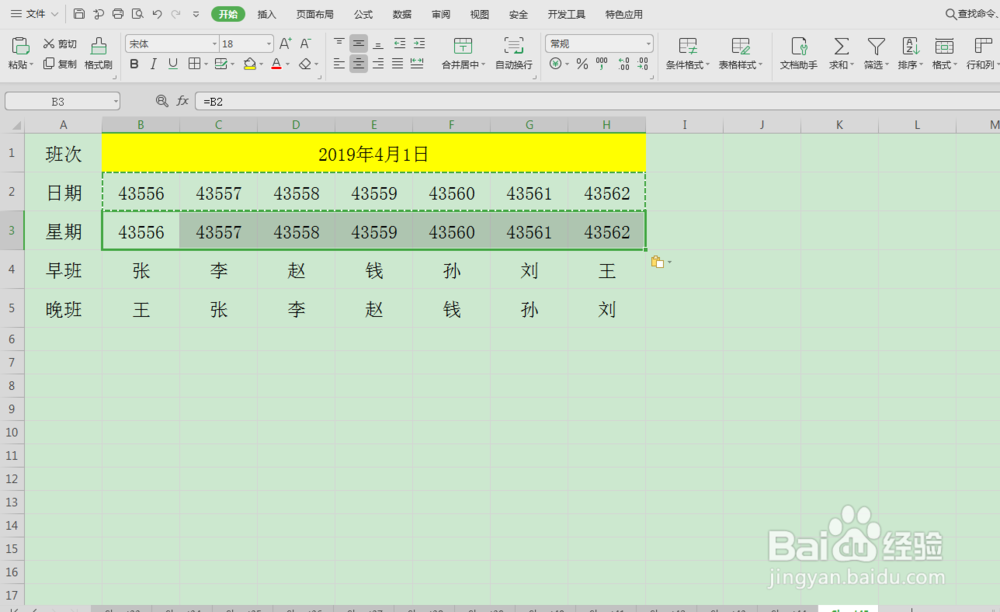
5、最后把第二第三行的单元格格式设置成日期和星期如图

6、最后我们试一下改动最上面的日期,下面的日期跟星期就会自动改变如图